Por Administración
En terminología informática, DNS son las siglas de Domain Name System. Cuando ingresamos un nombre (nombre de dominio) de cualquier sitio web en un navegador web, DNS Los servidores traducen el nombre de dominio a la dirección IP correspondiente de ese sitio web. DNS ayuda a controlar el sitio web y la configuración de correo electrónico del nombre de dominio.
Se puede acceder a los servidores DNS públicos mediante direcciones IPv4 o IPv6. Por ejemplo, el nombre de dominio www.syntax.com se traduce en las direcciones 92.213.72.146 (IPv4) y 1120: 346: 1657: 3b: 13ad: 1894: 2123: bc8 (IPv6). La mayoría de los servidores DNS son de uso gratuito. El DNS de Google es el sistema de nombres de dominio más utilizado entre los usuarios.
Los siguientes pasos de este artículo le mostrarán diferentes métodos para verificar la dirección DNS en Windows 10:
Método 1: a través del símbolo del sistema
Haga clic en la "barra de búsqueda" junto al "icono de inicio". Ingrese "cmd" en la barra de búsqueda y presione la tecla Enter. Esto abrirá la ventana "Símbolo del sistema".

Escriba "ipconfig /all ”(sin comillas dobles) y presione la tecla Enter.
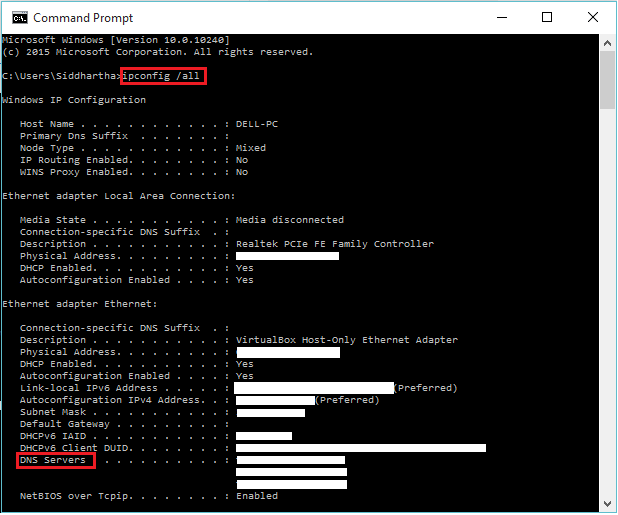
Puede verificar si hay servidores DNS conectados a su computadora. Tendrán una dirección IPv4 o IPv6 dependiendo de la conexión proporcionada por su proveedor de servicios de Internet (ISP).
Método 2: a través del Centro de redes y recursos compartidos
Para verificar la dirección DNS con la ayuda del Centro de redes y recursos compartidos, debe seguir ciertos pasos:
Paso 1:
Escriba "red y uso compartido" en la barra de búsqueda de Windows y haga clic en la primera opción proporcionada. Esto abrirá la ventana "Centro de redes y recursos compartidos".

Paso 2:
Haga clic en "Ethernet" si está conectado a través de LAN para acceder a Internet. De lo contrario, puede hacer clic en "Conexión de red inalámbrica" (Wi-Fi) si está conectado para acceder a Internet.
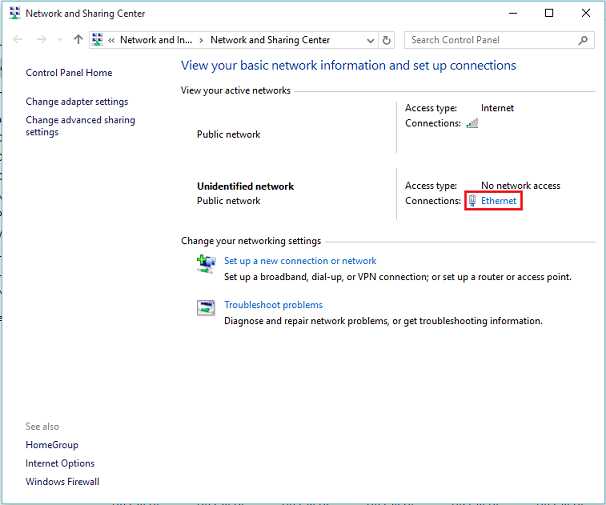
Paso 3:
Haga clic en "Detalles" en la ventana "Estado de Ethernet" para ver "Detalles de la conexión a Internet".

Paso 4:
Ahora, puede ver la dirección del servidor DNS de su PC desde aquí (direcciones IPv4 e IPv6).


